u盘文件夹里面的文件不见了 U盘文件被删除了怎么找回
当我们惊讶地发现U盘文件夹里的文件突然不见了,心里不免有些慌乱,或许是因为误操作删除了文件,或者是病毒感染导致文件丢失,无论是哪种情况,都让我们感到焦虑。但是不要着急,因为其实U盘文件被删除并不意味着永远无法找回,下面就让我们一起来探讨一下如何有效地找回U盘文件吧。
具体方法:
1.当u盘中的文件忽然不显示时,其实是U盘受到病毒的感染而被隐藏掉了。对此我们需要通过设置显示隐藏文件和文件夹。打开“计算机”,点击“组织”下拉菜单,从中选择“文件夹和搜索选项”项。
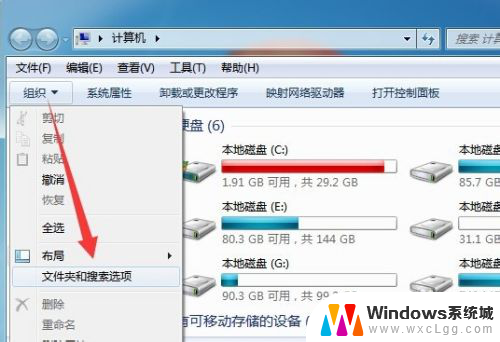
2.从打开的“文件夹选项”窗口中,切换到“查看”选项卡。清除勾选“隐藏受保护的操作系统文件”,选择“显示隐藏的文件、文件夹和驱动”,点击“确定”完成设置。
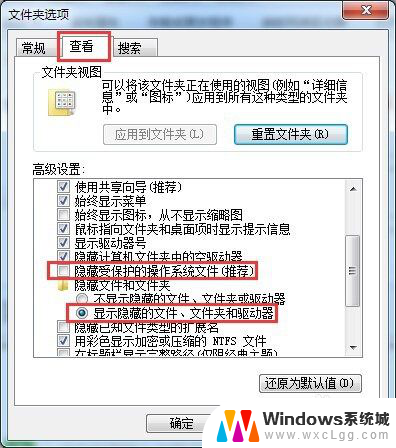
3.接着打开U盘查看其中的文件,如果此时文件和文件夹可以正常显示了,则全选所有文件和文件夹,右击选择“属性”项。
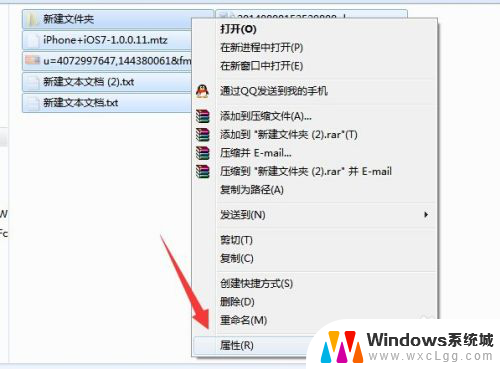
4.从打开的“文件属性”窗口中,清除勾选“隐藏”项。点击“确定”按钮,并在弹出的窗口中直接点击“确定”按钮即可恢复被隐藏的文件和文件夹。

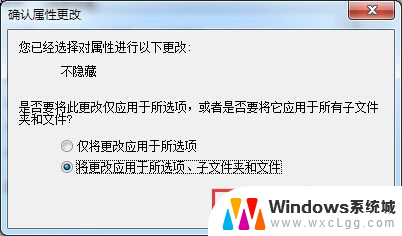
5.如果此时仍然找不到被隐藏的文件和文件夹。则打开“运行”窗口,输入“CMD”进入MSDOS界面。
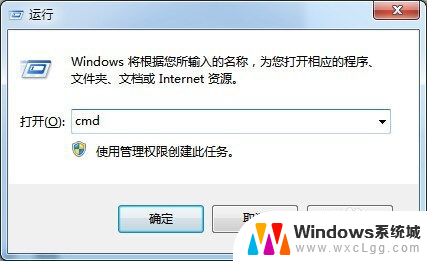
6.从打开的MSDOS命令中,输入命令“attrib -h -s F:\backup /s /d"并按回车键即可将F盘(U盘盘符)中文件夹backup中的所有隐藏、系统文件属性删除掉。
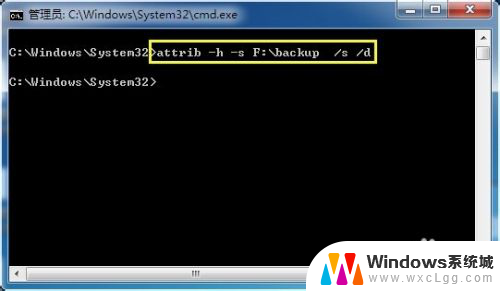
7.此时小编给大家推荐一款名为“usbcleaner”的免费版U盘专杀工具。直接在百度中搜索来获得工具下载地址。
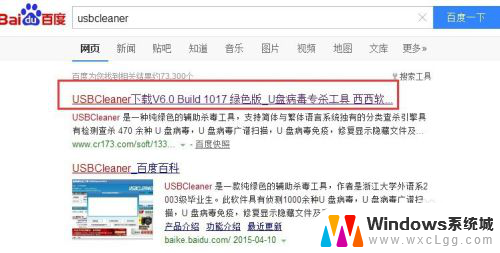
8.运行“U盘病毒专杀工具”程序,切换到“工具及插件”-“其它组件”选项卡,点击“文件夹图标病毒专杀”按钮。
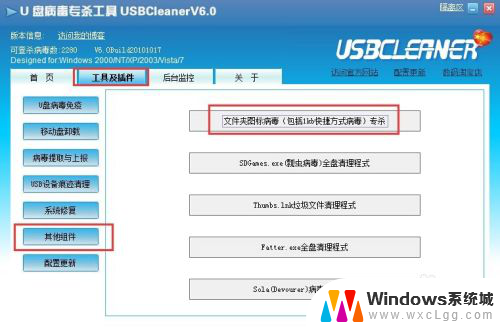
9.此时将打开“文件夹图标病毒专杀工具”,按如图所示,点击“开始扫描”按钮。并在弹出的“扫描位置”界面中选择“U盘”作为目标进行扫描。
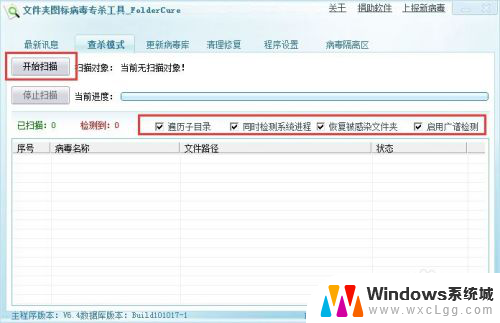
10.待扫描完成后,将弹出如图所示的“修复操作确认”对话框,从中可以看到有关对“文件和文件夹隐藏”的修复操作,直接点击“确定”按钮。
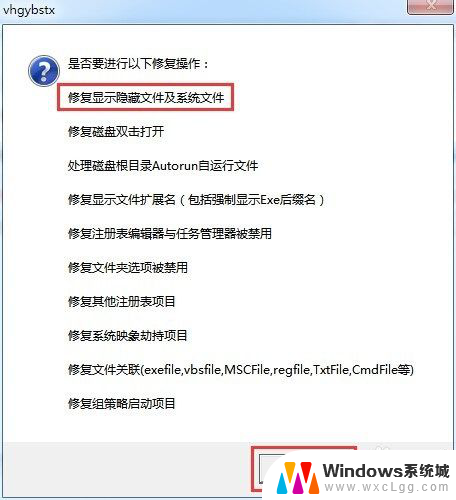
11.此时将弹出“是否显示隐藏的文件和文件夹”窗口时,点击“是”按钮,此时将全部恢复被隐藏的U盘文件和文件夹。至此,U盘中的文件被全部找回。

以上是u盘文件夹内文件不见的全部内容,对于还有不清楚的用户,可以参考以上小编的步骤进行操作,希望对大家有所帮助。
u盘文件夹里面的文件不见了 U盘文件被删除了怎么找回相关教程
-
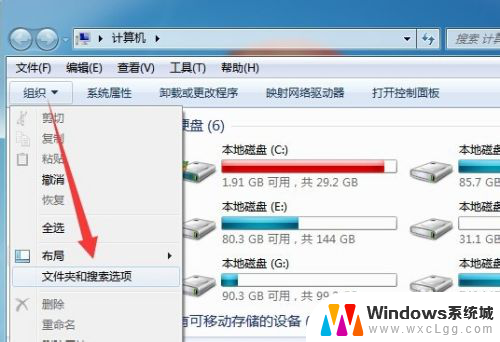 u盘的文件不见了 U盘中的文件怎么找回
u盘的文件不见了 U盘中的文件怎么找回2024-07-24
-
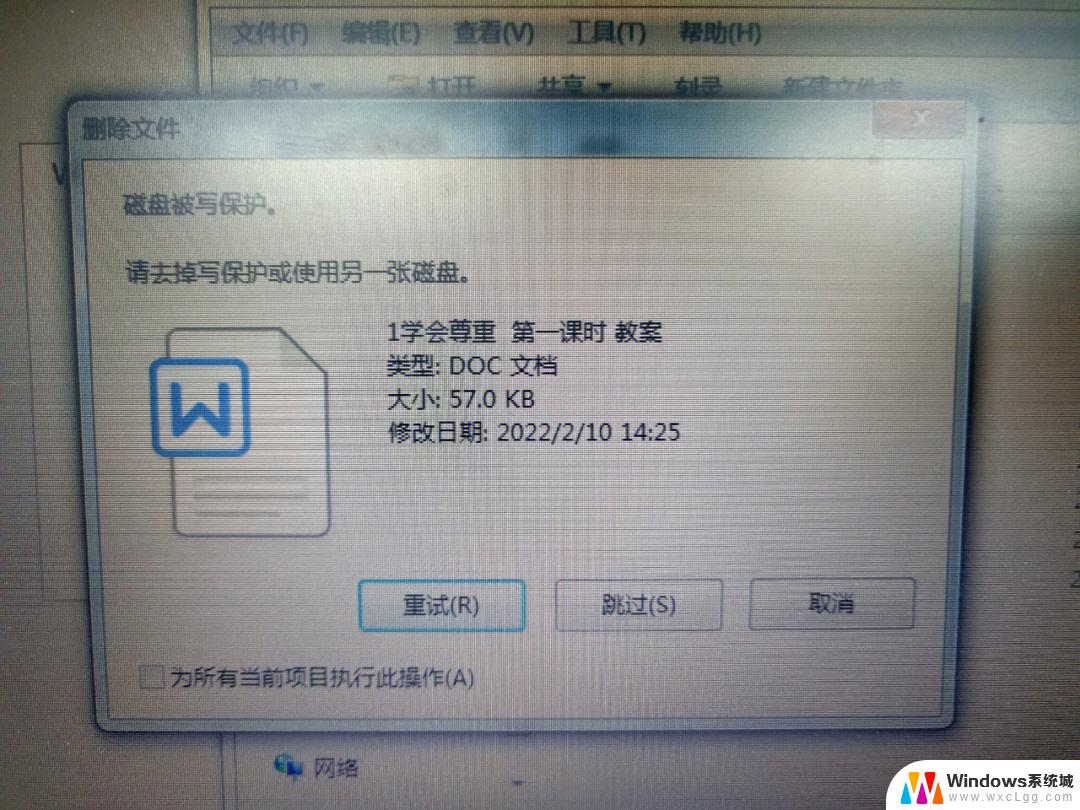 优盘文件夹删除不了怎么办 u盘文件夹无法删除怎么办
优盘文件夹删除不了怎么办 u盘文件夹无法删除怎么办2024-07-10
-
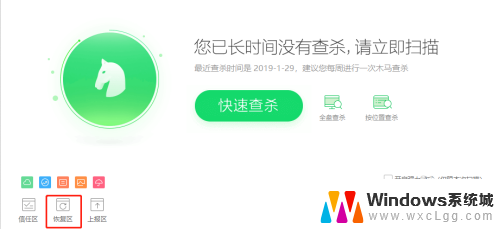 从电脑复制到u盘文件不见了 U盘插入电脑复制文件后文件不见了
从电脑复制到u盘文件不见了 U盘插入电脑复制文件后文件不见了2024-03-13
-
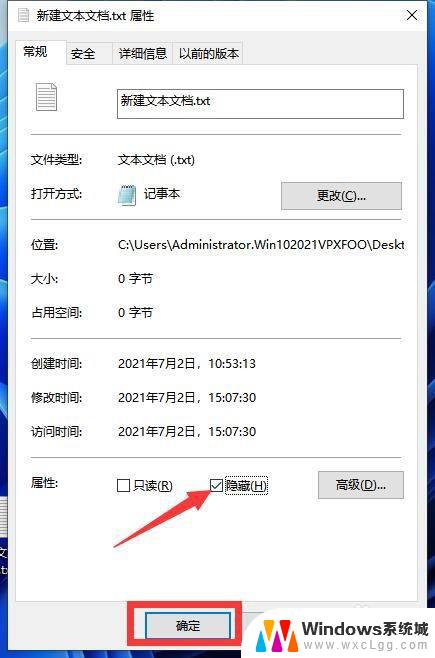 u盘里隐藏的文件怎么显示出来 恢复被隐藏的U盘文件
u盘里隐藏的文件怎么显示出来 恢复被隐藏的U盘文件2024-05-09
-
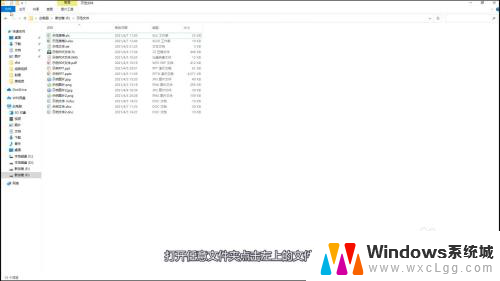 电脑桌面文件夹突然不见了怎么办 电脑文件夹不见了但没有删除怎么找回
电脑桌面文件夹突然不见了怎么办 电脑文件夹不见了但没有删除怎么找回2024-03-04
-
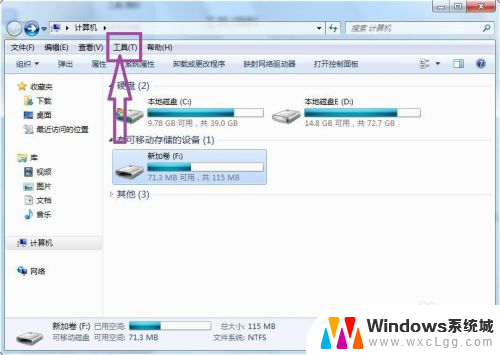 u盘里的隐藏文件如何恢复 U盘隐藏文件误删怎么恢复
u盘里的隐藏文件如何恢复 U盘隐藏文件误删怎么恢复2024-08-26
电脑教程推荐
- 1 固态硬盘装进去电脑没有显示怎么办 电脑新增固态硬盘无法显示怎么办
- 2 switch手柄对应键盘键位 手柄按键对应键盘键位图
- 3 微信图片怎么发原图 微信发图片怎样选择原图
- 4 微信拉黑对方怎么拉回来 怎么解除微信拉黑
- 5 笔记本键盘数字打不出 笔记本电脑数字键无法使用的解决方法
- 6 天正打开时怎么切换cad版本 天正CAD默认运行的CAD版本如何更改
- 7 家庭wifi密码忘记了怎么找回来 家里wifi密码忘了怎么办
- 8 怎么关闭edge浏览器的广告 Edge浏览器拦截弹窗和广告的步骤
- 9 windows未激活怎么弄 windows系统未激活怎么解决
- 10 文件夹顺序如何自己设置 电脑文件夹自定义排序方法